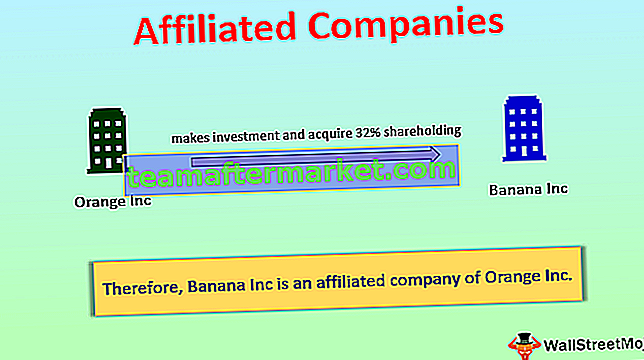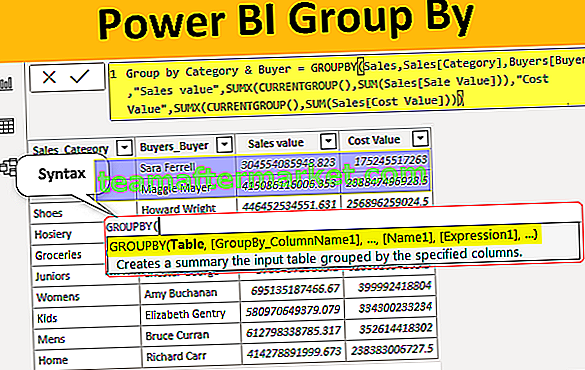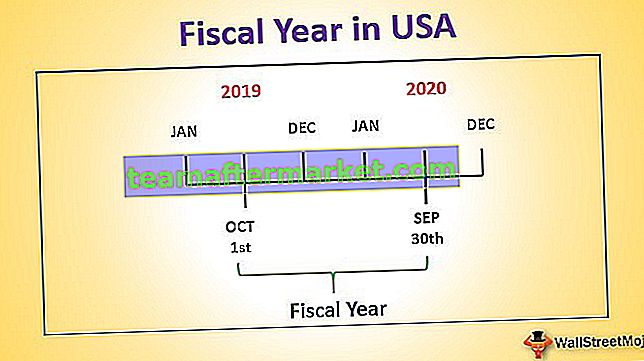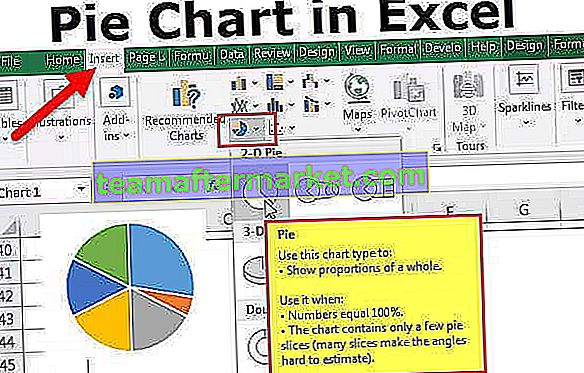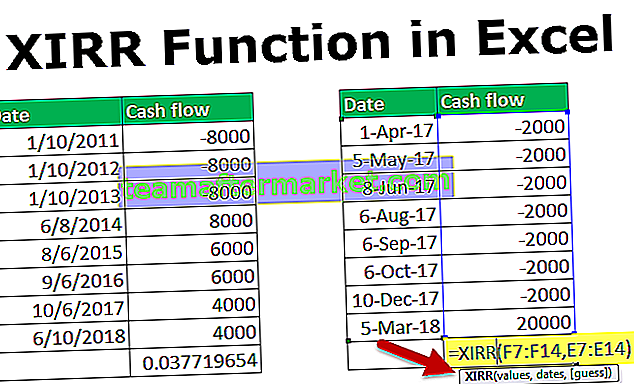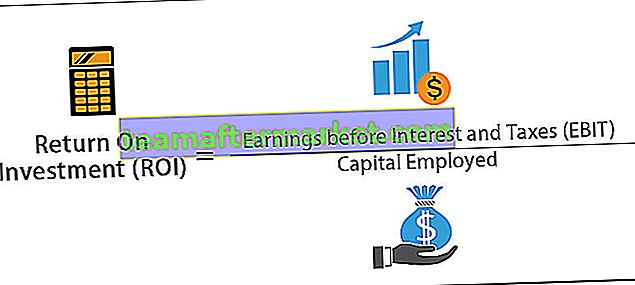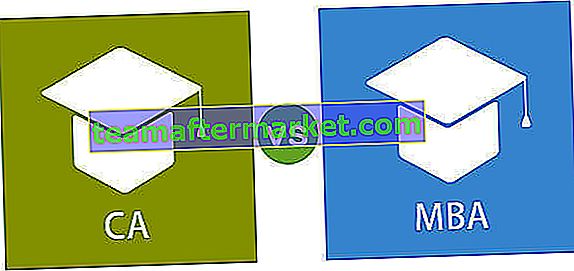Notacja naukowa programu Excel
Notacja naukowa w programie Excel to specjalny sposób pisania małych i dużych liczb, który pomaga nam porównywać i używać ich w obliczeniach.
Jak sformatować notację naukową w programie Excel? (z przykładami)
Możesz pobrać ten szablon notacji naukowej Excel tutaj - szablon notacji naukowej ExcelPrzykład 1 - dla dodatniego wykładnika
Teraz zobaczymy, jak pracować w programie Excel z formatowaniem notacji naukowej. Poniżej znajdują się dane do tego przykładu, z którego korzystam. Skopiuj powyższą listę numerów i wklej ją w obszarze arkusza.

Skopiuj i wklej numery pierwszych kolumn do następnej kolumny.

Teraz, wybierając zakres, kliknij listę rozwijaną w programie Excel „Format liczb”.

U dołu znajduje się opcja formatowania „Naukowe”. Kliknij ją, aby zastosować to formatowanie.

Teraz formatowanie naukowe jest stosowane do dużych i małych liczb.

Weźmy teraz przykład pierwszej instancji. Ogólny numer formatowania to 4750528335, a numer naukowy to 4,75E + 09, czyli 4,75 x 109 (10 * 10 * 10 * 10 * 10 * 10 * 10 * 10 * 10).

Teraz spójrz na wartość komórki A6, ogólna wartość formatowania to 49758, a wartość naukowa to 4,98E + 04, czyli 4,98 * 104 (10 * 10 * 10 * 10).

Jak widać, wartość dziesiętna powinna wynosić 4,97, a zamiast tego pokazuje 4,98. Dzieje się tak, ponieważ po dwóch cyfrach trzeciej cyfry dziesiętnej wartość wynosi „5”, więc jest zaokrąglana do najbliższej liczby, czyli zamiast 97 będzie to 98.

Jeśli nie chcesz, aby to zaokrąglenie do najbliższych wartości było zaokrąglone, możesz zwiększyć wartość dziesiętną z 2 do 3 cyfr.

Teraz możemy zobaczyć liczby naukowe w postaci trzech cyfr.

Przykład 2 - dla ujemnego wykładnika
Musisz wiedzieć, jak działa wykładnik ujemny z notacją naukową programu Excel. Teraz spójrz na poniższy obrazek.

Pierwsza wartość to 0,0055, która jest sformatowana jako 5,5E-03, czyli 5,5 x 10-3

Teraz spójrz na drugą liczbę 4,589, która jest sformatowana jako 4,6E + 00, czyli 4,6 x 100

Rzeczy do zapamiętania
- Najpierw musisz zrozumieć, jak notacja naukowa działa w matematyce, a następnie nauczyć się tego samego w programie Excel.
- Możemy zmienić tylko wartości dziesiętne, takie jak 2, 3 i 4 cyfry.
- Excel automatycznie używa formatu naukowego dla dużych i małych liczb 12-cyfrowych lub więcej.